- Los mejores reproductores de música para Mac
- Reproductor M4A para Mac: Cómo elegir el mejor
Reproductor M4A para Mac: Cómo elegir el mejor

Al ser uno de los varios tipos de archivos multimedia desarrollados por Apple, muchas aplicaciones pueden reproducir fácilmente M4A. En este artículo, hemos revisado las mejores soluciones para Mac, pero los fanáticos de la música acérrimos aún pueden preferir Elmedia como la aplicación mejor reproductor M4A para Mac, ya que ofrece una funcionalidad enriquecida para la reproducción de música y video.
Los mejores jugadores de M4A para Mac
Me he enviado un archivo m4a por correo electrónico. El archivo se reproduce en mi correo que he abierto en Mac Mail. Sin embargo, cuando guardo el archivo, no se abrirá. He intentado abrir el archivo con QuickTime Player, pero dice "el archivo no es compatible". ¿Cómo puedo resolver esto?— Apple Support Community
Elmedia Player
Elmedia Player abre nuestra lista de soluciones Mac de reproductores M4A. A pesar de ser un reproductor de video versátil, Elmedia también es considerado uno de los mejores reproductores de música para Mac. El reproductor ofrece una funcionalidad mejorada para la reproducción de video y audio que ciertamente puede ser evaluada por usuarios expertos. Sin embargo, su sencillez de uso hace que Elmedia también resulte atractivo para principiantes.
El reproductor está repleto de funciones personalizables y es compatible con casi cualquier formato de archivo popular. Aquí puede encontrar soporte para M4A, MP4, MKV, FLAC y WMV. En lugar de descargar reproductores independientes optimizados para cada formato de archivo, puede descargar una solución todo en uno y disfrutar de su contenido de audio independientemente del formato.
En comparación con las opciones estándar del reproductor M4A, como QuickTime o Apple Music, Elmedia Player puede reproducir archivos M4A sin pérdida de calidad. Aún más, este reproductor de audio ofrece un rendimiento superior para formatos de audio sin pérdidas. La aplicación permite crear y editar listas de reproducción de acuerdo con sus propias especificaciones únicas. Otra gran característica que vale la pena mencionar es el ecualizador de 10 bandas, que viene con diez preajustes completos.
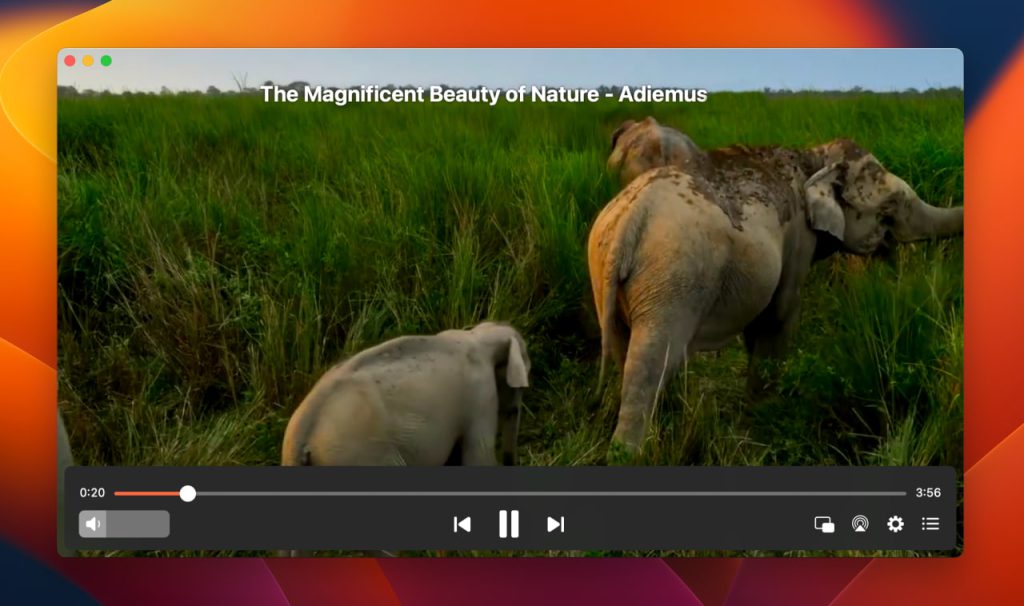
Clasificación de la tienda de aplicaciones de Mac: 4.5
Características principales:
- Ecualizador de audio de 10 bandas personalizable con preajustes
- Compatible con la mayoría de los dispositivos de transmisión y televisores inteligentes
- No requiere códecs adicionales
Ventajas
- Posibilidad de crear y gestionar listas de reproducción
- Puede manejar muchos formatos de audio
- Mayor control del audio
- Posibilidad de seleccionar la pista de audio durante el streaming
- Posibilidad de convertir el audio a estéreo cuando se transmite.
Contras
- No es una solución multiplataforma
- No todas las funciones están disponibles en la versión gratuita.
Formatos de audio admitidos: MP3, OGG, WAV, FLAC, M4A, AAC, WMA, MKA, AIFF, APE, y otros.
Sistema operativo compatible: macOS (incluido Ventura)
Precio: de uso gratuito, la actualización PRO cuesta $19.99
Cómo jugar M4A en Mac con Elmedia Player
Para reproducir M4A en Mac con la ayuda de Elmedia Player, debe seguir estos sencillos pasos:
1. Descarga la aplicación y ejecútala en tu computadora Mac.

2. Una vez abiertos, arrastre y suelte los archivos M4A deseados en la ventana del reproductor o en el icono del reproductor en el Dock.
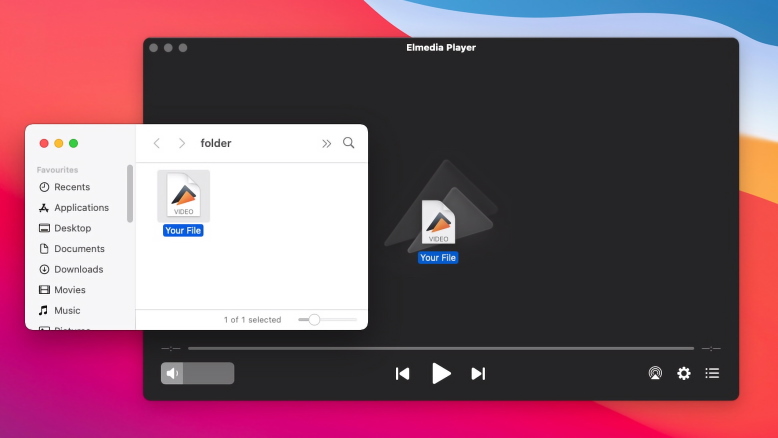
3. Otra variante es encontrar el archivo que desea reproducir en Finder, haga clic con el botón derecho en él -> “Abrir con” -> seleccione Elmedia Player de la lista.
4. Alternativamente, en el reproductor, vaya al menú principal, elija “Archivo” y luego “Abrir”.
Colibri
Colibri tiene una opción para activar el procesamiento de sonido binaural, BS2B, que hace que los auriculares suenen más parecidos a los altavoces estéreo. Esto puede mejorar algunas canciones y reducir la fatiga auditiva.
Entre sus ventajas, cabe destacar su tecnología de escucha sin pausas, que significa que no experimentarás pausas ni retardos al cambiar de canción, ya que la siguiente se preparará en segundo plano.
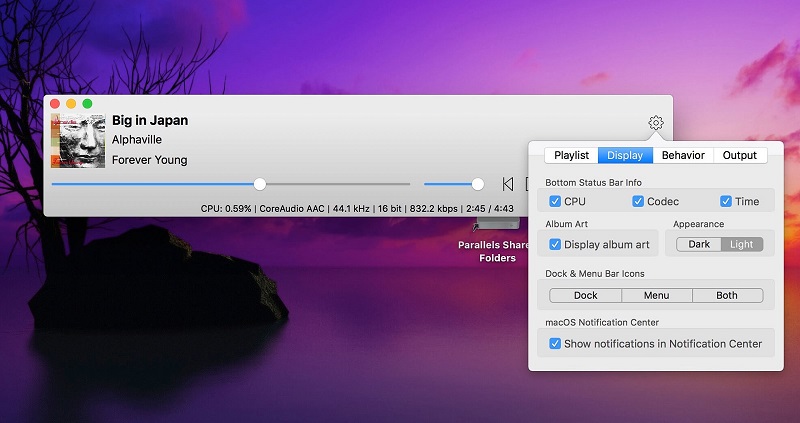
Características principales:
- Capacidad de reproducir música por álbum, artista, lista de reproducción
- Puede cargar carátulas para FLAC
- No tiene anuncios
- No requiere suscripción
Ventajas
- Permite crear listas de reproducción propias
- Muestra correctamente la información sobre la reproducción de canciones
- Reembolso en un plazo de 90 días.
Contras
- No hay versión gratuita ni de prueba.
Formatos de audio compatibles: MP3, OGG, WAV, FLAC, M4A, AAC, WMA, MKA, AIFF, APE, y otros.
Sistema operativo compatible: macOS
Precio: $19.99
VOX
El reproductor VOX puede manejar diferentes formatos, incluidos M4A, MP3, FLAC, AAC, Musepack, Ogg Vorbis, WAV, etc. Es compatible con SoundCloud y Last.fm y se ve genial. Este reproductor M4A ofrece un conjunto de características bastante conveniente. Los fanáticos de las teclas rápidas apreciarán que todas las manipulaciones se pueden realizar con la ayuda de un teclado. La pista que se está reproduciendo se resalta en la lista de reproducción. En el menú del sistema, puede llamar a la lista de reproducción y administrar la reproducción de canciones.
Cuando la ventana del programa está inactiva, VOX muestra notificaciones sobre el comienzo de la reproducción de una nueva pista. Al reproducir, puede cambiar la visualización del tiempo de reproducción (cuánto tiempo queda hasta el final del tiempo de reproducción real de la canción). Hay radio por Internet paga con más de 3,000 estaciones ($5 para desbloquear) y el servicio pago VOX Cloud, que puede almacenar música.
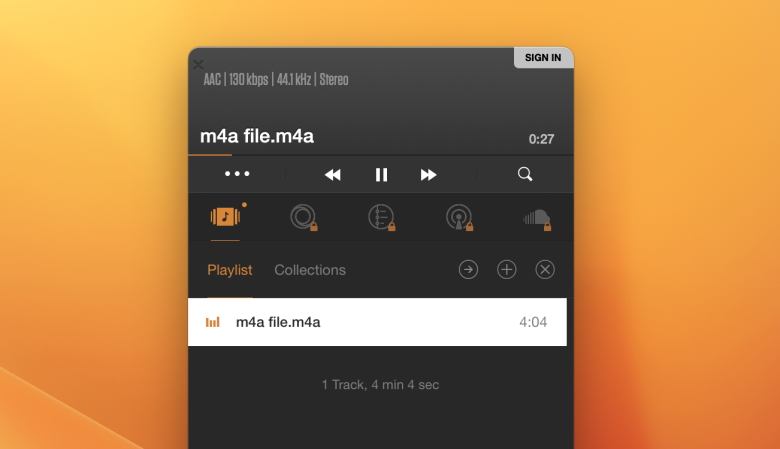
Características principales:
- Almacenamiento de música en la nube VOX
- Admite audio sin comprimir en FLAC
- Ecualizador con preajustes
- Reproducción sin pausas
Ventajas
- Reproduce numerosos formatos de audio con y sin pérdidas
- Posibilidad de abrir distintos tipos de listas de reproducción
- Controla el reproductor desde la interfaz principal.
Contras
- A veces tiene problemas para encontrar canciones añadidas
- Aplicación de uso intensivo de CPU.
Formatos de audio admitidos: AAC, M4A, M4B, MP1, MP2, MP3, MP4, MP+, MPC, MPP, OGA, OGG, OPUS, RA, RM, WMA, ALAC, APE, DFF, DSF, FLAC, TTA, WMA Lossless, WV, etc.
Sistema operativo compatible: iOS, macOS, Windows
Precio: gratis, suscripción Premium $4.99 / mes
AnyMP4 Blu-ray Player
A pesar de que se usa principalmente para la reproducción de video, AnyMP4 Blu-ray Player también se puede usar como una solución Mac de reproductor M4A. El estilo de este reproductor multimedia es muy suave y agradable, y los usuarios deberían poder encontrar fácilmente los botones y las herramientas que necesitan. La aplicación ofrece una experiencia de video y audio de alta calidad sin abrumar al usuario con muchas funciones.
El reproductor de Blu-ray AnyMP4 destaca por su alta velocidad y calidad. Tiene una serie de funciones estándar: reproducción de gráficos, etiquetado y marcadores, efectos y ajuste de la sala, ecualizador y más.
Aunque AnyMP4 sobresale en la reproducción de M4A, no hace mucho más y no proporciona ni siquiera la funcionalidad básica a la que estamos acostumbrados en otros reproductores. Hay controles básicos de reproducción y un botón de captura de pantalla. Aunque las listas de reproducción pueden ser innecesarias para Blu-ray, definitivamente son necesarias para M4A y otra música, por lo que AnyMP4 no es una gran opción.
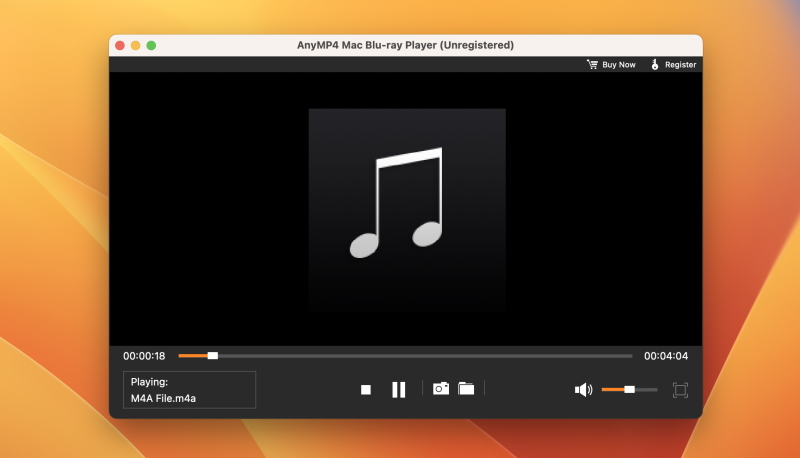
Características principales:
- Pantalla de alta definición
- Reproduce películas 4K/8K UHD sin pérdida de calidad
- Efectos visuales profesionales
Ventajas
- Compatible con muchos formatos de vídeo y audio
- Interfaz sencilla
- Alta calidad de video y audio
Contras
- Demasiado básico
- No hay ecualizador
Formatos de audio compatibles: AAC, M4A, M4B, MP1, MP2, MP3, MP4, MP+, MPC, MPP, OGA, OGG, OPUS, RA, RM, WMA, ALAC, APE, DFF, DSF, FLAC, TTA, WMA Lossless, WV, etc.
Sistema operativo compatible: iOS, macOS, Windows
Precio: gratis, la versión premium cuesta $15.60 por mes
5KPlayer
5KPlayer ha entrado en la categoría de reproductores multimedia perfectos, que admiten todos los formatos de archivos multimedia desde M4A, MKV, M2TS, AVI, WMV, FLV hasta MP3, AAC y WMA, así como para la transmisión de video y audio. El reproductor presenta una interfaz minimalista y la capacidad de reproducir correctamente archivos de alta resolución. Los oyentes ávidos apreciarán la compatibilidad con estéreo multicanal, Dolby y DTS.
Además de admitir la reproducción de video y audio, la aplicación también puede recibir radio satelital para ayudarlo a escuchar la radio directamente desde la aplicación. Puede elegir escuchar algunas estaciones de radio que ya están incluidas en este reproductor M4A, o puede insertar su propia URL de radio y escucharla.
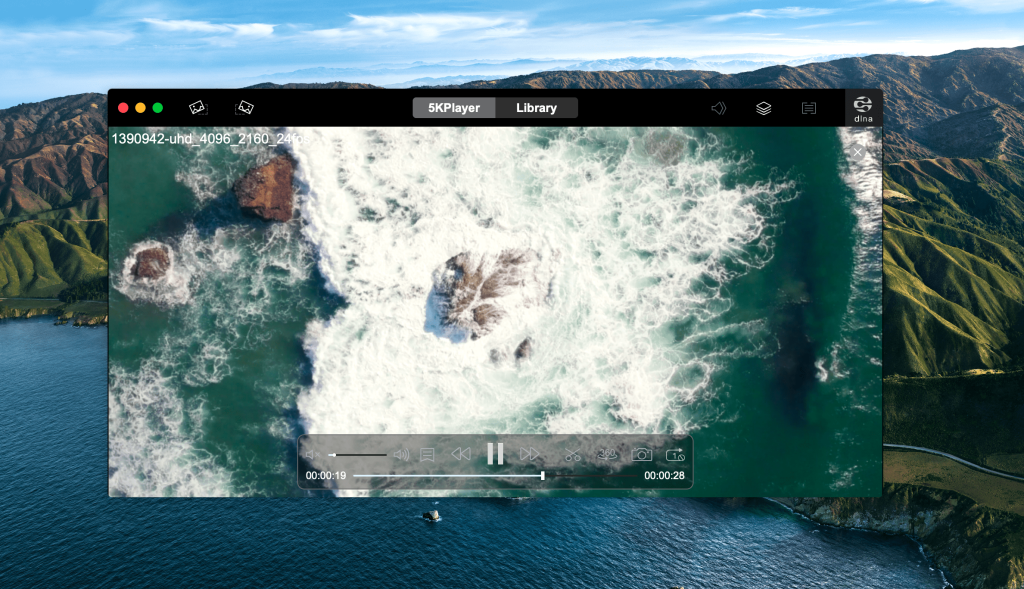
Características principales:
- Función AirPlay integrada
- Opción de aceleración de hardware
- Permite reproducir videos en línea
- Soporte para formato HEVC
- Tecnología TrueTheater
Ventajas
- Radio integrada
- Compatibilidad con una amplia lista de formatos de audio y vídeo
- No requiere ningún plug-in.
Contras
- Interfaz complicada.
Formatos de audio admitidos: MP3, AAC, AC3, AMR, M4P, OGG, WV, M4A y muchos más.
Sistema operativo compatible: macOS, Windows
Precio: la suscripción gratuita por un año cuesta $29,95
Reproductor M4A para Windows
Tengo un problema al reproducir archivos de audio .m4a en una laptop HP con Windows 10. Algunos archivos de audio .m4a se reproducen con sonido, pero otros archivos .m4a no lo hacen.— Magix Info Forum
MusicBee
MusicBee es un gran programa de gestión y reproducción de música para Windows. Ofrece un conjunto tan grande de características que a veces parece que nunca las conocerás todas porque hay tantas. Además de reproducir formatos de música populares, admite el etiquetado automático, la gestión de música, la extracción de CD, las listas de reproducción automáticas, la conversión de música, la compatibilidad con audiolibros y podcasts, y mucho más.
MusicBee está disponible como versión portátil o como extensión. Este es el mejor reproductor M4A para Windows y probablemente el mejor programa todo en uno que puede obtener de forma gratuita.
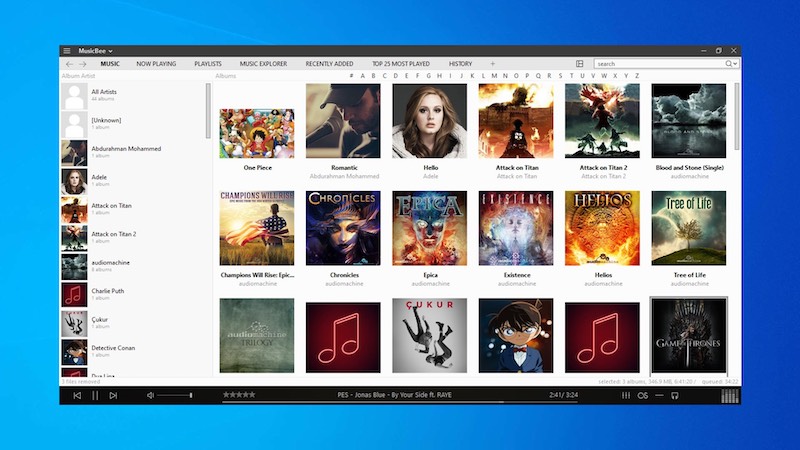
Características principales:
- Capacidad de encontrar duplicados de archivos de música
- Modo teatro con visualizador
- Te permite buscar canciones en SoundCloud
- Capacidad de restaurar el volumen original de la pista
Ventajas
- Admite opciones de marcado manual y automático
- Creación automática de listas de reproducción
- Gratuito
- Soporte para la carga de cubiertas.
Contras
- Las pistas no siempre se eligen de forma lógica
- A veces se bloquea
- Muchas opciones que pueden resultar bastante confusas.
Formatos de audio admitidos: MP3, AAC, M4A, MPC, OGG, FLAC, ALAC, APE, Opus, TAK, WavPack, WMA, WAV, MIDI, MOD, UMX, XM, etc.
Sistema operativo compatible: Windows
Precio: gratis
El mejor reproductor M4A para Android
¿Alguien ha encontrado una forma conveniente de leer y reproducir archivos .m4a en Android? Estaría muy interesado en sus soluciones— Juce Forum
VLC
VLC en Android ofrece las mismas funciones que en la PC: es una aplicación completamente gratuita que puede reproducir casi cualquier formato de contenido multimedia moderno como M4A, MKV, MP4, AVI, MOV, etc. Hay configuraciones flexibles para escanear carpetas en busca de videos o música, transmisión a la TV, un tema oscuro y muchas opciones de reproducción.
Este reproductor M4A para Android cuenta con la capacidad de escanear y encontrar todos los archivos M4A en su dispositivo y, lo que es aún más sorprendente, su tarjeta SD.
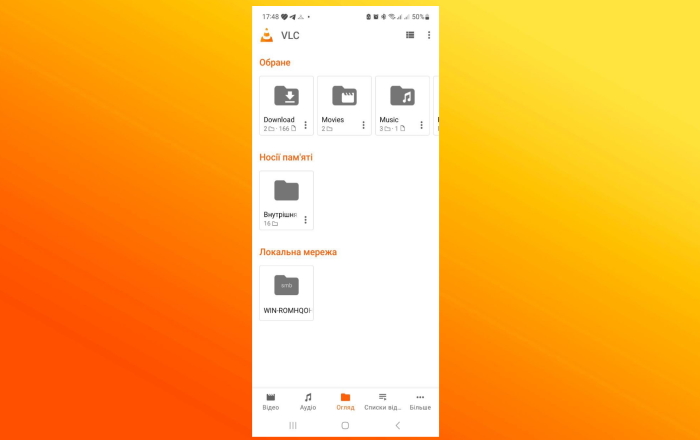
Características principales:
- Solución multiplataforma
- Configuración de reproducción de contenido flexible
- Se puede conectar a Android TV
Ventajas
- Aplicación totalmente gratuita y sin anuncios
- Amplia gama de formatos de audio
- Posibilidad de crear listas de reproducción
- Ecualizador incorporado.
Contras
- Las actualizaciones son lo suficientemente raras
- A veces se producen caídas, interrupciones del trabajo
- Interfaz no tan moderna.
Formatos de audio compatibles: MP4, MPEG Layer 1/2, MP3, AAC, Vorbis, AC3, A/52, E-AC-3, MLP/TrueHD, DTS, WMA, FLAC, ALAC, Wavpack, MIDI, ADPCM, QCELP, DV Audio, QDM2/QDMC (QuickTime), MACE, y otros.
Sistema operativo compatible: Windows, macOS, Linux, iOS, Android
Precio: servicio de código abierto basado en donaciones
Convierta archivos M4A a MP3 usando convertidores en línea
Otra variante para reproducir M4A en Mac es mediante el uso de convertidores en línea. A pesar de requerir un acceso constante a Internet, garantizan una conversión rápida y sencilla de M4A a MP3.
Conversión de archivos en línea de Zamzar
Zamzar es un buen conversor de archivos gratuito que puede manejar muchos formatos de archivo. Es realmente fácil de usar y le permite convertir archivos en línea sin tener que descargar ningún software. El único inconveniente de este convertidor es que es un poco más lento que la mayoría de los otros convertidores de archivos en línea, sin embargo, hace un trabajo decente y es una solución confiable.
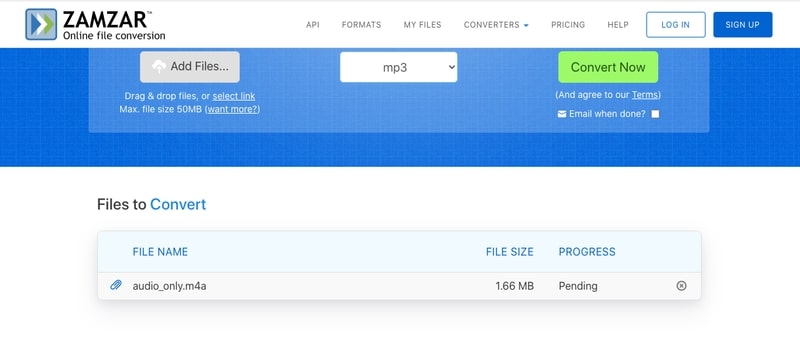
Para realizar la conversión de M4A a MP3, debe seguir estos sencillos pasos a continuación:
- Ir al sitio oficial de Zamzar.
- Cargue el archivo M4A en el sitio web haciendo clic en el botón “Agregar archivo”.
- Seleccione el formato MP3 como uno de salida deseado.
- Haga clic en el botón “Convertir ahora” para iniciar el proceso.
- Una vez que haya terminado, haga clic en el botón “Descargar”.
Convertir M4A a MP3
Si no desea molestarse en instalar programas especiales en su computadora, entonces Convertio puede ayudarlo. Este recurso en línea es condicionalmente gratuito ya que se paga el conjunto máximo de funciones, pero las cosas más simples, como la conversión de audio o video, así como las imágenes, son gratuitas. Sin embargo, hay un límite por día.
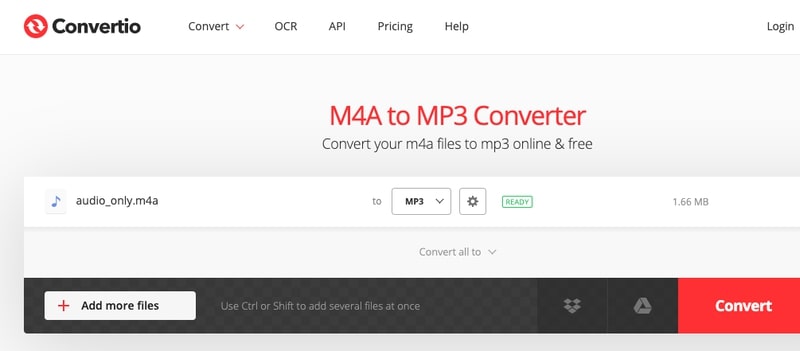
Convertir M4A a MP3 es bastante simple y a continuación encontrará la guía detallada:
- Haga clic en el botón “Seleccionar archivos” o arrastre y suelte los archivos en la página de Convertio para cargar M4A.
- Encuentre el formato MP3 entre los presentados.
- Haga clic en el botón “Convertir”.
- Espere un momento a que se complete el proceso y haga clic en el botón “Descargar”.
¿Qué es M4A?
Los archivos M4A son una versión mejorada de los archivos MP3. Esta mejora se debe al hecho de que, a diferencia de los archivos MP3, estos archivos se pueden obtener mediante una compresión sin pérdidas. Apple introdujo por primera vez el formato M4A. Este tipo de formato también se conoce como Apple Lossless Encoder (ALE).
Ventajas: Los archivos M4A están comprimidos, pero el proceso ocurre sin pérdida de calidad. Otra ventaja del formato M4A es la ausencia de protección de derechos digitales (DRM), lo que brinda a los usuarios la libertad de editarlos y descargarlos.
Desventajas: los archivos M4A son reconocidos por Apple Music (anteriormente conocido como iTunes) y dispositivos Apple, como iPods. Lamentablemente, su escasa compatibilidad con otros dispositivos hace que las pistas de audio M4A no sean muy útiles en comparación con los archivos MP3.
A pesar de que este formato está diseñado principalmente para dispositivos del ecosistema Apple, también se puede encontrar en Windows. Siendo esencialmente música grabada en un contenedor MPEG-4, este archivo de audio se abre perfectamente en una variedad de reproductores multimedia. En el artículo anterior, hemos resumido varias soluciones de reproductores M4A adecuadas para este propósito.

Conclusión
En este artículo, presentamos varias formas de abrir archivos M4A en diferentes sistemas operativos. Los archivos en el formato relativamente nuevo M4A se pueden abrir con una variedad de reproductores multimedia externos. Cada reproductor de video M4A tiene sus propias ventajas y desventajas, así como un conjunto diferente de características.
Entonces, antes de elegir el perfecto, le recomendamos que lea más sobre todos ellos. Si está buscando un reproductor de archivos M4A más universal, le recomendamos que eche un vistazo más de cerca a Elmedia Player. La aplicación no solo puede manejar archivos M4A sin problemas, sino que también es compatible con docenas de otros formatos y ofrece capacidades mejoradas de reproducción de video y audio.
Preguntas frecuentes
Hay muchos reproductores de música en el mercado que pueden ayudarlo a reproducir archivos M4A. Dependiendo del sistema operativo, puede elegir el Windows Media Player actual, las últimas versiones de VLC o Apple QuickTime Player. Nuestro reproductor M4A favorito es Elmedia Player. Es una aplicación versátil que se puede personalizar fácilmente. También es un excelente reproductor FLAC y un reproductor WMA para Mac.
Sí, VLC puede reproducir sin problemas archivos M4A no solo en su Mac sino también en los sistemas operativos Windows, Android y Linux.
Claro, puedes reproducir archivos M4A en tu PC. En caso de que Windows Media Player no pueda abrir el archivo, asegúrese de haberlo actualizado a la última versión. Alternativamente, puede usar cualquiera de las alternativas de M4A Windows Media Player.
Definitivamente, M4A es tan bueno como MP3. Sin embargo, no obtuvo tanta popularidad como el formato MP3. En caso de que esté buscando un reproductor de MP3 decente, le recomendamos que lea nuestro artículo.
